Kali Linux ist eines der speziellen Linux-Systeme, das uns eine Reihe von Tools zur Verfügung stellt, die sich auf die Durchführung von Sicherheitstests für das System und seine Umgebung konzentrieren. Aus diesem Grund ist es ideal, einige zusätzliche Aufgaben zu kennen, die für viele Benutzer und eine von ihnen nicht üblich sind Dies ist die Option, Verknüpfungen auf dem Desktop zu erstellen, um Anwendungen auf einfache Weise zu öffnen.
Durch das Erstellen von Verknüpfungen können wir problemlos auf die Anwendungen oder Tools zugreifen, die wir auf unserem Computer am häufigsten verwenden, und so Zeit beim Suchen in Menüs sparen. Dies beinhaltet einen Prozess, den wir in diesem Tutorial ausführlich erläutern werden.
Um auf dem Laufenden zu bleiben, abonniere unseren YouTube-Kanal! ABONNIEREN
So erstellen Sie eine Verknüpfung in Kali Linux
Wir greifen auf das Terminal in Kali zu und führen dort “cd Desktop” aus, um zum Kali-Desktop zu gelangen. Dort erstellen wir die Verknüpfung, indem wir Folgendes ausführen:
Berühren Sie name.desktop
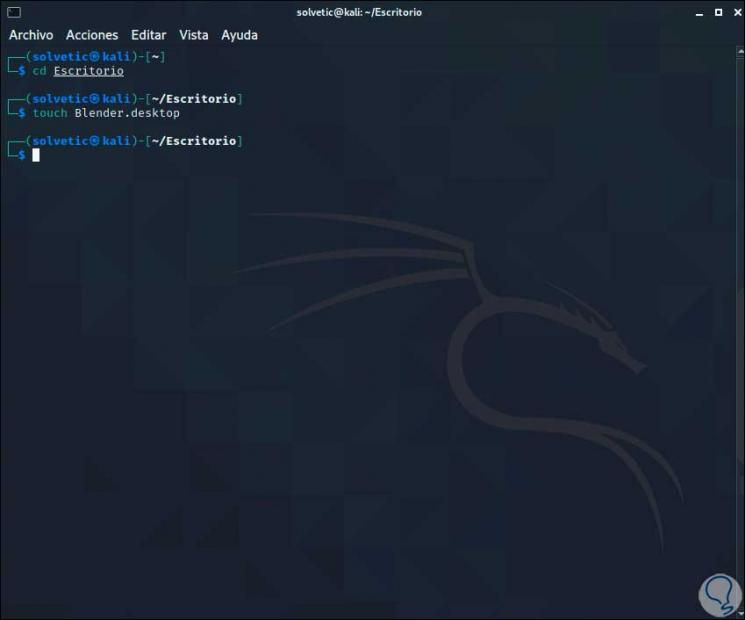
In diesem Fall verwenden wir die Blender-Anwendung. Anschließend bearbeiten wir die Werte dieser Datei mit dem folgenden Befehl:
gpedit name.desktop
In diese Datei geben wir folgende Informationen ein:
[Desktop-Eintrag] Typ: Anwendung Name = Anwendungsname Exec: ausführbarer Pfad Symbol: Symbolpfad
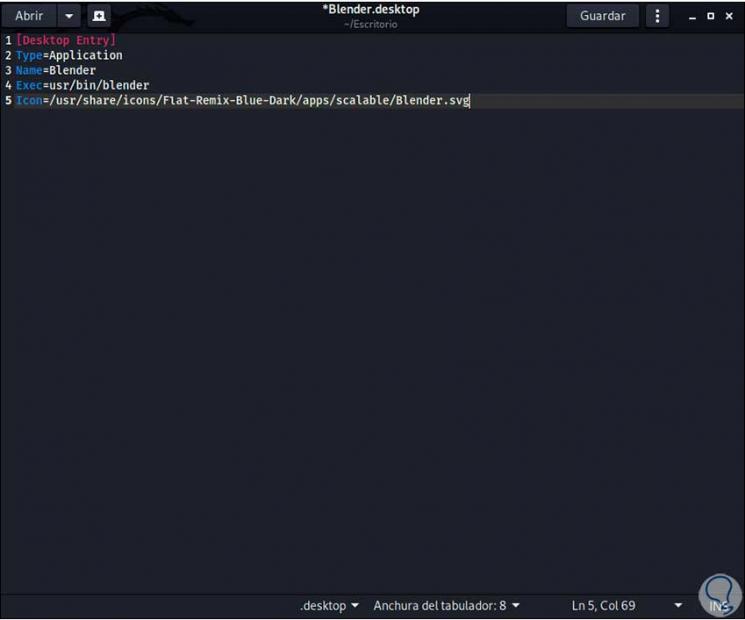
Wir speichern die Änderungen mit der folgenden Tastenkombination:
Strg + O.
Wir verlassen den Editor mit:
Strg + X.
Wir können sehen, dass das Symbol dem auf dem Desktop erstellten Zugriff zugewiesen wurde:

Wir erteilen Berechtigungen für die Verknüpfung, die wir mit dem Befehl erstellt haben:
chmod u + x name.desktop
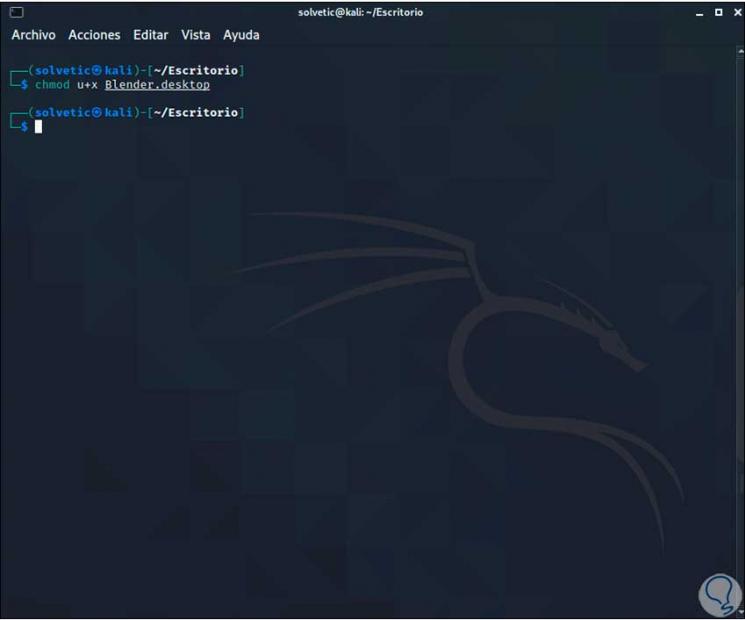
Danach können Sie auf die Anwendung oder das Programm zugreifen, indem Sie darauf doppelklicken:
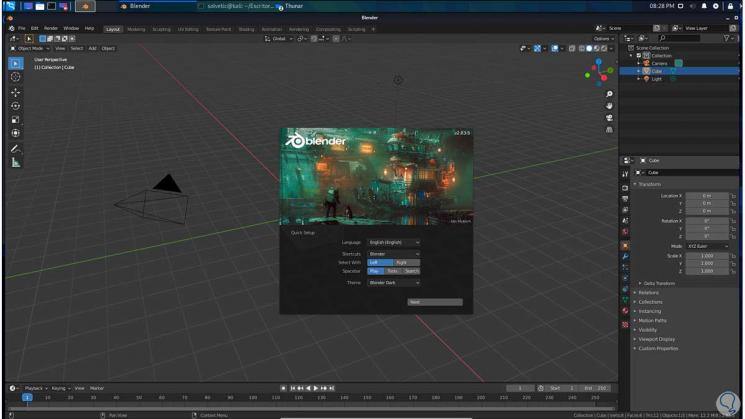
Um den Pfad der Anwendung zu kennen, klicken wir mit der rechten Maustaste darauf und wählen “Anwendung bearbeiten”:

Daraufhin wird das folgende Fenster angezeigt, in dem die Informationen angezeigt werden:
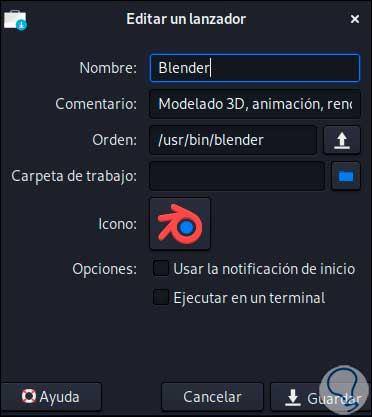
Mit diesem einfachen Verfahren ist es möglich, eine Verknüpfung in Kali Linux zu erstellen.